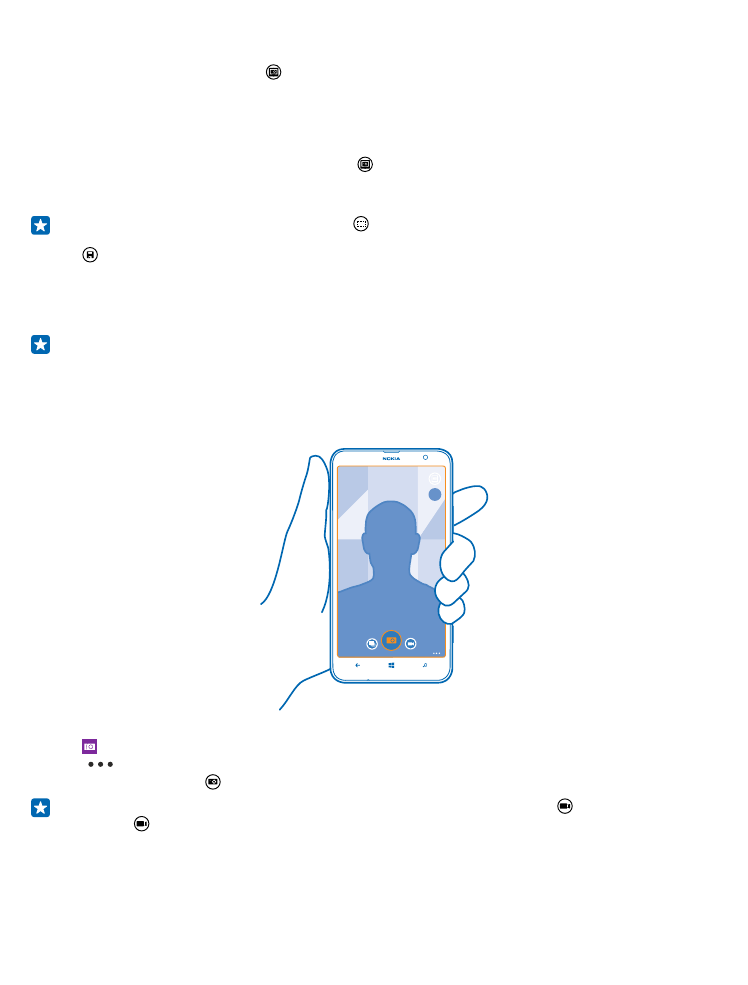
錄製影片
除了使用手機拍攝相片之外,您也可以將別具意義的時刻拍攝成影片。
© 2014 Microsoft Mobile。版權所有,翻印必究。
65
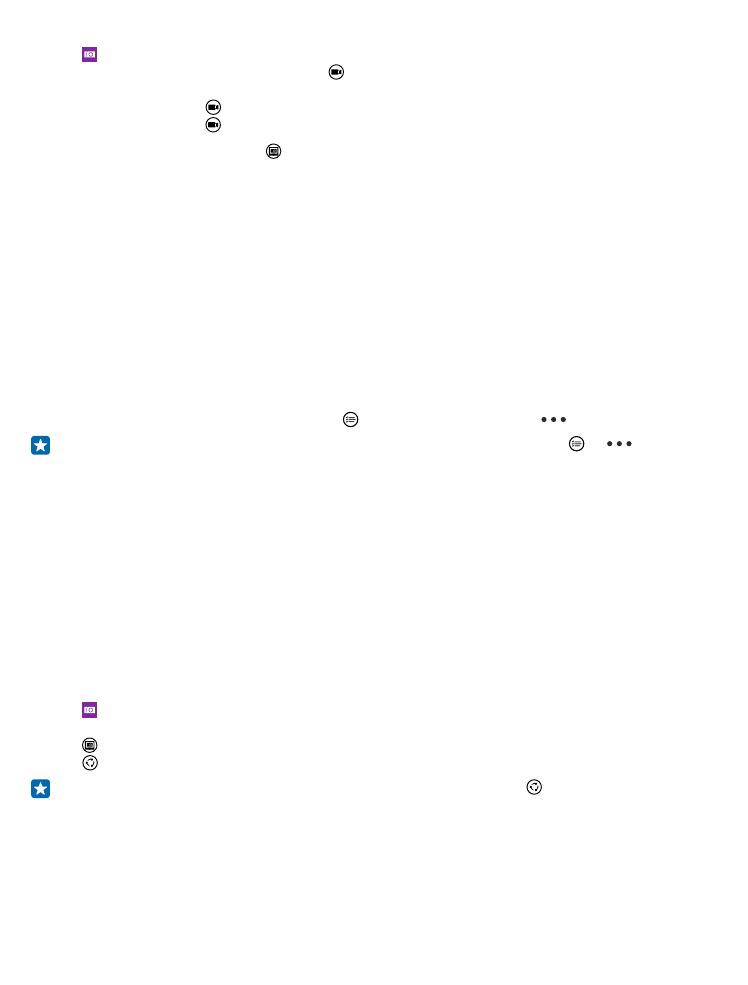
1. 點選 Lumia Camera。
2. 若要從相片模式切換成錄影模式,請點選 。
3. 若要放大或縮小,請將手指滑動分開或併攏。
4. 若要開始錄影,請點選 。 計時器會開始計時。
5. 若要停止錄影,請點選 。 計時器會停止。
若要檢視您剛錄製的影片,請點選 。 影片會儲存在「手機相簿」中。
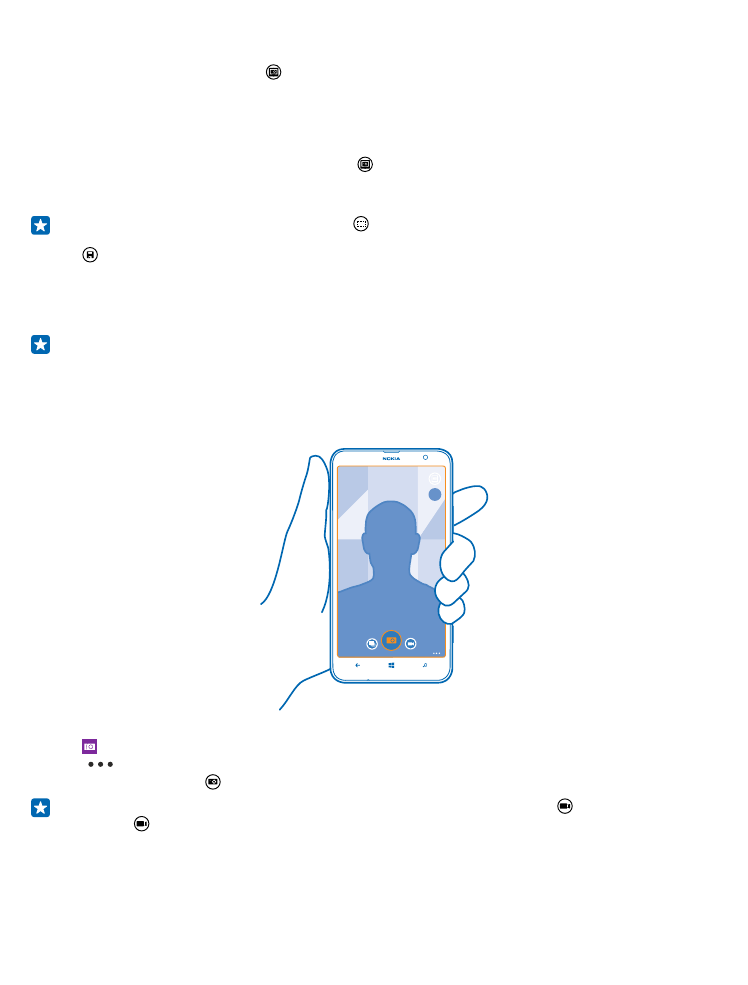
錄製影片
除了使用手機拍攝相片之外,您也可以將別具意義的時刻拍攝成影片。
© 2014 Microsoft Mobile。版權所有,翻印必究。
65
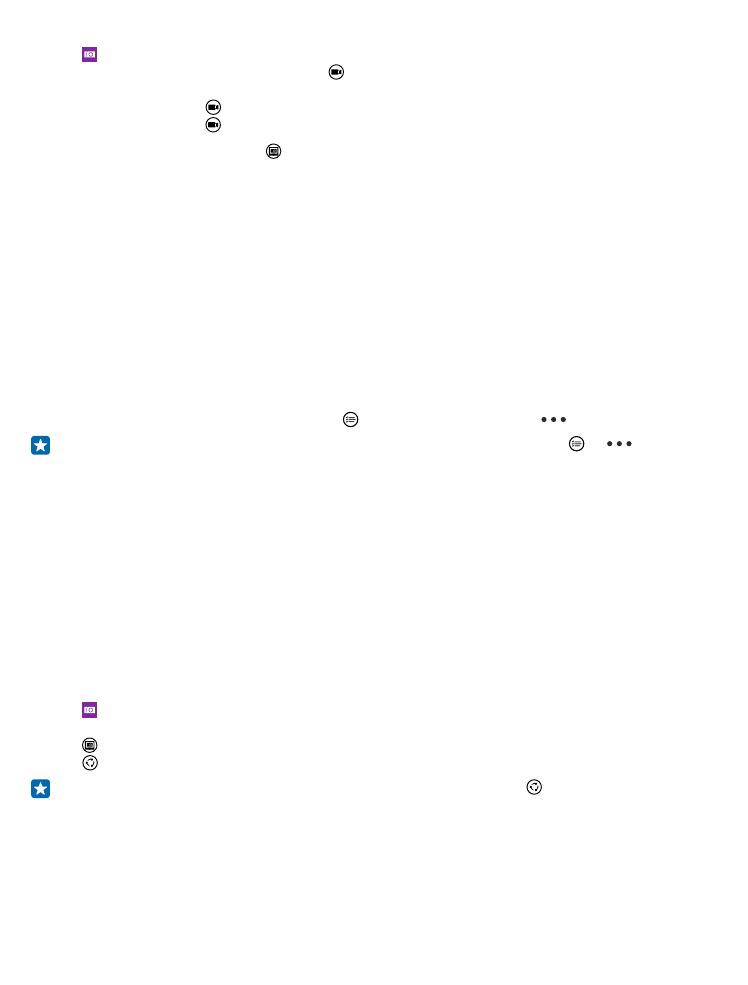
1. 點選 Lumia Camera。
2. 若要從相片模式切換成錄影模式,請點選 。
3. 若要放大或縮小,請將手指滑動分開或併攏。
4. 若要開始錄影,請點選 。 計時器會開始計時。
5. 若要停止錄影,請點選 。 計時器會停止。
若要檢視您剛錄製的影片,請點選 。 影片會儲存在「手機相簿」中。